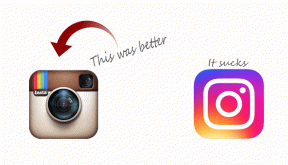6 najboljših načinov, kako odpraviti težavo z Google Keep Drawing, ki ne deluje
Miscellanea / / December 02, 2021
rad doodle. In za to precej pogosto uporabljam Google Keep Notes. Nekaj dni nazaj sem bil razpoložen, da bi nekaj narisal, in ko sem odprl aplikacijo Keep, funkcija risanja ni delovala. Kar naprej je viselo. Ko sem pritisnil gumb Dodaj risbo, se aplikacija ni premaknila dlje od belega zaslona.

Čeprav Keep Notes ne ponuja nobenih glamuroznih funkcij risanja, združuje pravo količino, zaradi česar je ena mojih najljubših aplikacij. Zato me je razjezilo, ker nisem imel sposobnosti risanja.
Če tudi vi doživljate enako bolečino, sem tukaj, da vam pomagam. Samo sledite spodnjim popravkom, da odpravite težavo z risbo Google Keep, ki ni na voljo v sistemu Android. Poglejmo rešitve.
1. Znova zaženite telefon
Preden se začnete jeziti, globoko vdihnite. Lahko je le manjša težava, ki jo je mogoče rešiti s ponovnim zagonom telefona. Zato znova zaženite telefon in nato odprite Google Keep, da preverite, ali je vse normalno.
2. Preverite internetno povezavo
Včasih se funkcija risanja v Google Keep ne naloži zaradi težav s povezljivostjo. Če ste na območju z
slab internet ali brez interneta, se platno za risanje ne bo naložilo. Zato preizkusite internetno povezavo na telefonu.
3. Počisti predpomnilnik in podatke
Eden najpreprostejših načinov za odpravo težave je brisanje predpomnilnika za aplikacijo Keep Notes. Na srečo to ne bo izbrisalo vaših zapiskov. Tudi če ti počistite podatke za aplikacijo z gumbom Počisti podatke ne bodo izbrisani nobeni sinhronizirani podatki. Vendar pa boste odjavljeni iz aplikacije.
Če želite počistiti predpomnilnik in podatke za Keep, sledite tem korakom:
Korak 1: V telefonu odprite Nastavitve in pojdite na Nameščene aplikacije/Aplikacije in obvestila.

2. korak: pod Vse aplikacije tapnite Keep Notes.

3. korak: Tapnite Shramba, ki ji sledi Izbriši predpomnilnik. Znova zaženite telefon.


4. korak: Če težava ni odpravljena, tapnite Počisti podatke ali Počisti shrambo, tako da upoštevate 3. korak.
4. Odjava iz Google Računa
Google ne ponuja izvornega gumba za odjavo v aplikaciji Keep. Odstraniti boste morali Google Račun iz vašega telefona da se odjavite iz Keepa. S tem odpravite različne težave z Googlovo aplikacijo v telefonu.
Opomba: Če odstranite Google Račun, se boste odjavili tudi iz drugih Googlovih aplikacij.
Če želite odstraniti Google Račun, sledite tem korakom:
Korak 1: v telefonu odprite Nastavitve in pojdite na Računi.

2. korak: Dotaknite se Googlovega računa, povezanega s težavami Keep z risanjem. Pritisnite gumb Odstrani račun.


3. korak: Znova zaženite telefon.
4. korak: Pojdite v Nastavitve > Računi. Tapnite Dodaj račun. Izberite Google in dodajte Google Račun.


5. korak: Odprite Google Keep. Zdaj boste lahko risali vanjo.
Nasvet: Če želite preklapljati med več računi Google Keep, tapnite ikono profilne slike v zgornjem desnem kotu.
5. Posodobite aplikacijo Google Keep
Občasno je lahko težava v različici aplikacije, ki je nameščena v vašem telefonu. Razvijalci nenehno odpravljajo napake z rednimi posodobitvami. Brez odlašanja pojdite v Trgovino Play in poiščite aplikacijo Keep. Pritisnite gumb Posodobi in namestite nove posodobitve, če obstajajo.
6. Ponovno namestite aplikacijo
Odstranitev in ponovna namestitev aplikacije Google Keep je prav tako odpravila težavo z risbo, ki za mnoge uporabnike ni na voljo. Za odstranitev aplikacije obstajata dva načina.
Pri prvi metodi pojdite v Trgovino Play in poiščite Google Keep. Dotaknite se Odstrani.

Lahko pa odprete Nastavitve > Aplikacije in obvestila/Nameščene aplikacije. Pod Vse aplikacije poiščite Keep Notes. Dotaknite se gumba Odstrani.


Ko ga odstranite, znova zaženite telefon in nato ponovno namestite iz Trgovine Play.
Bonus nasvet: Kako risati na sliki v Google Keep Notes
Ko se funkcija risanja obnovi v Google Keep, jo lahko uporabite za risati na slikah tudi. Funkcija je priročna, saj deluje preprosto orodje za komentiranje fotografij. Zahvaljujoč temu lahko sliko z risbo delite s prijatelji.
Tukaj je opisano, kako to storiti.
Korak 1: Odprite prazen zapisek in mu dodajte sliko. Lahko pa odprete obstoječi zapisek s sliko.
2. korak: Dotaknite se slike v svojem zapisku.

3. korak: Dotaknite se ikone peresa v zgornjem desnem kotu. Preusmerjeni boste na zaslon za risanje. Za risanje po sliki uporabite različne vrste peresa.


Nasvet: Pritisnite ikono s tremi pikami na vrhu in izberite Zgrabi besedilo slike, da izvlečete besedilo iz slike.
Pošlji spremenjeno sliko
Ko narišete sliko, jo lahko delite prek aplikacij za takojšnje sporočanje ali e-pošte brez vsebine beležke. Za to pritisnite ikono s tremi pikami na zaslonu za risanje slike. Iz nje izberite Pošlji. Nato izberite medij za skupno rabo po svoji izbiri.


Ostanite mirni in nadaljujte z risanjem
Upamo, da so zgornje rešitve lahko odpravile težavo z risanjem. Ne glede na to, ali želite imeti ročno napisane zapiske ali samo naključno risati, je funkcija risanja v Googlu Keep takšen blagoslov. Resnično želim, da mu Google doda več zanimivih funkcij, kot so puščice. Sporočite nam svoje misli in želje v spodnjih komentarjih.
Naslednji: Vam ni všeč aplikacija Keep Notes? Preverite nekaj njegovih najboljših alternativ za Android.